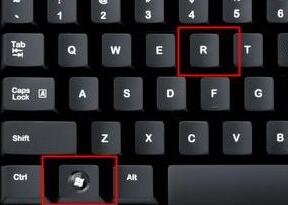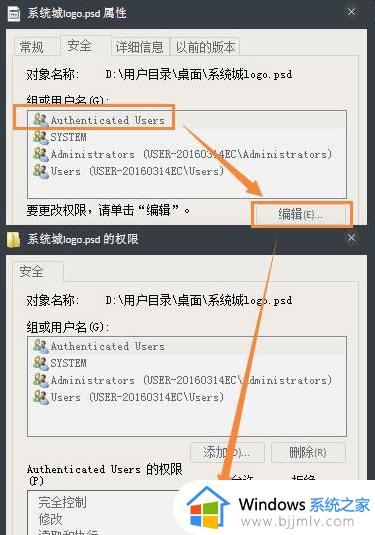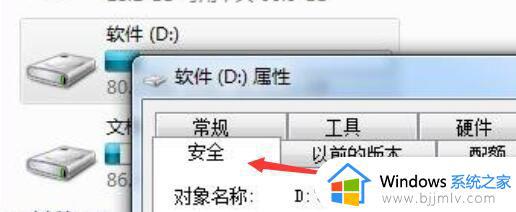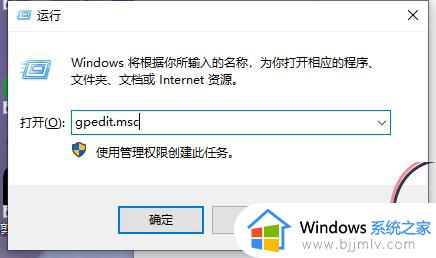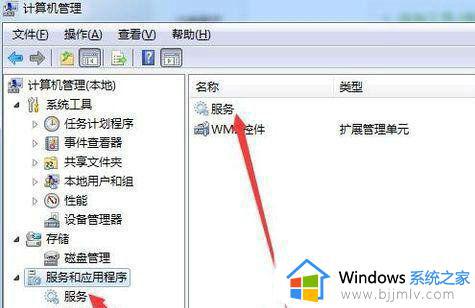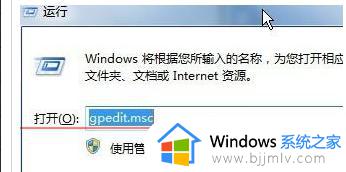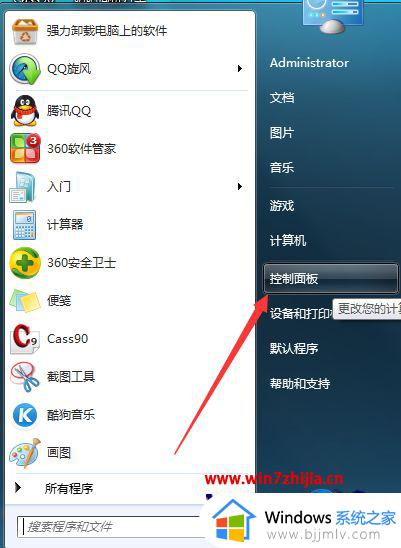win7文件夹找不到安全属性怎么办 win7文件夹属性没有安全选项处理方法
在使用win7系统时,有时候我们可能会遇到文件夹属性丢失安全选项的情况,这可能会导致我们无法正常访问或编辑文件夹中的内容,对此win7文件夹找不到安全属性怎么办呢?下面就来介绍win7文件夹属性没有安全选项处理方法。
win7文件夹找不到安全属性怎么办:
方法一
1、首先点击开始菜单,然后在其中的搜索框中搜索“cmd”。
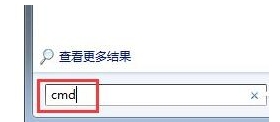
2、在上方搜索结果中找到“cmd.exe”的程序,点击运行。
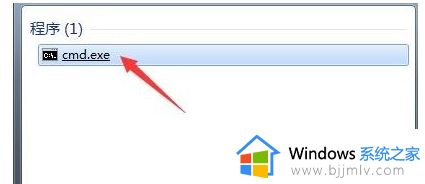
3、然后直接在弹出窗口中输入“convert X: /FS:NTFS”,需要注意的是,这里的“X”代表了盘符,如果大家是C盘安全找不到了,这里就输入“C”。

4、输入完成后按下回车确定,接着打开计算机,点击上方“工具”,选择“文件夹选项”。
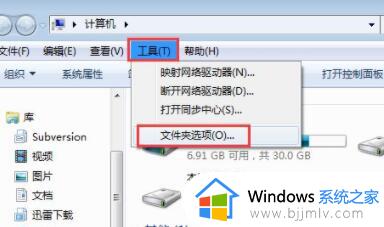
5、在文件夹选项中找到“查看”选项卡,然后勾选下方高级设置中的“使用共享向导”。
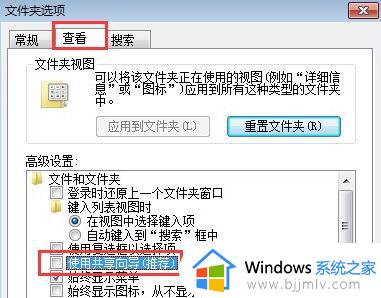
6、点击“确定”进行保存,然后我们打开文件夹属性,就可以看到“安全”选项了。
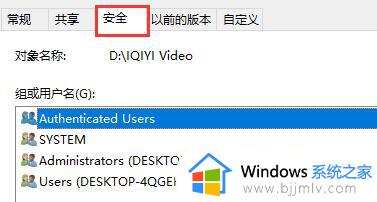
方法二
1、按下win+r,打开Win7系统中的运行命令框,然后输入gpedit.msc,打开组策略编辑器。
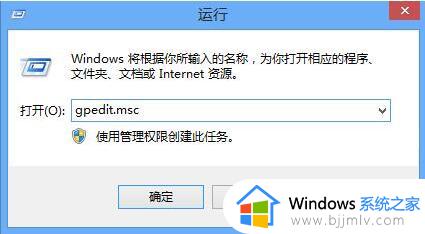
2、进入组策略编辑器之后,我们依次双击用户配置,管理模板,Windows组件三个选项。
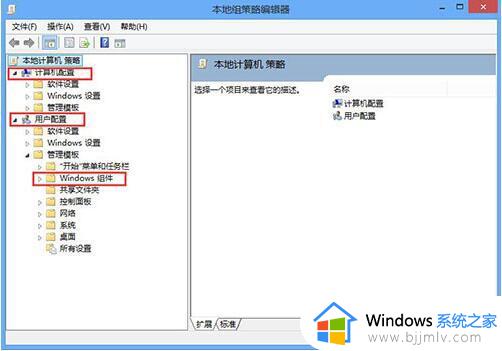
3、在Windows组件中,我们找到“文件资源管理器”,然后在右侧找到“删除安全选项卡”这个设置项目。
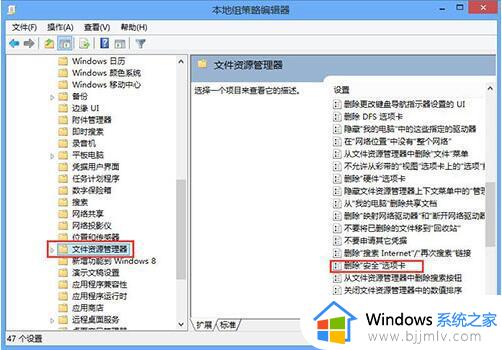
4、双击右侧的“删除安全选项卡”这个设置项目,然后打开配置中心,在配置中心点击“已禁用”,然后点击最下方的确定按钮即可。
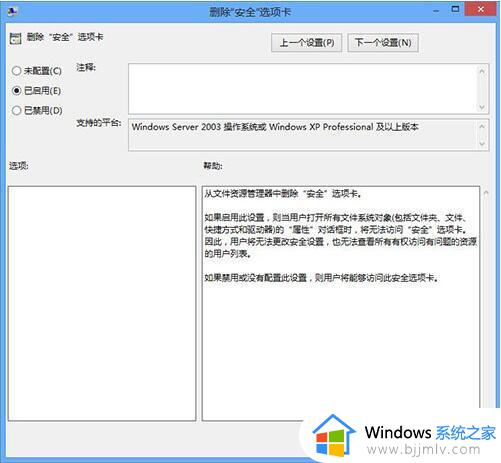
以上就是win7文件夹属性没有安全选项处理方法的全部内容,碰到同样情况的朋友们赶紧参照小编的方法来处理吧,希望本文能够对大家有所帮助。